
Co je třeba vědět
- Jít do Systémové preference > Sdílení > Sdílení obrazovky povolit sdílení obrazovky.
- Chcete-li zobrazit relaci, klikněte na Nálezce > Jít > Připojit k serveru a zadejte adresu počítače Mac.
- AirPlay je nejjednodušší způsob sdílení obrazovky s televizí.
Tento článek vás naučí, jak sdílet obrazovku Macu s ostatními uživateli a jak zrcadlit Mac na televizi.
Jak povolím sdílení obrazovky?
Chcete-li sdílet obrazovku Mac, abyste k ní měli přístup, když jste pryč, nebo aby ostatní viděli, co děláte, musíte nejprve tuto funkci povolit. Zde je návod, jak zapnout sdílení obrazovky Mac.
-
Klikněte na logo Apple v levé horní části obrazovky.
-
Klepněte na Systémové preference.
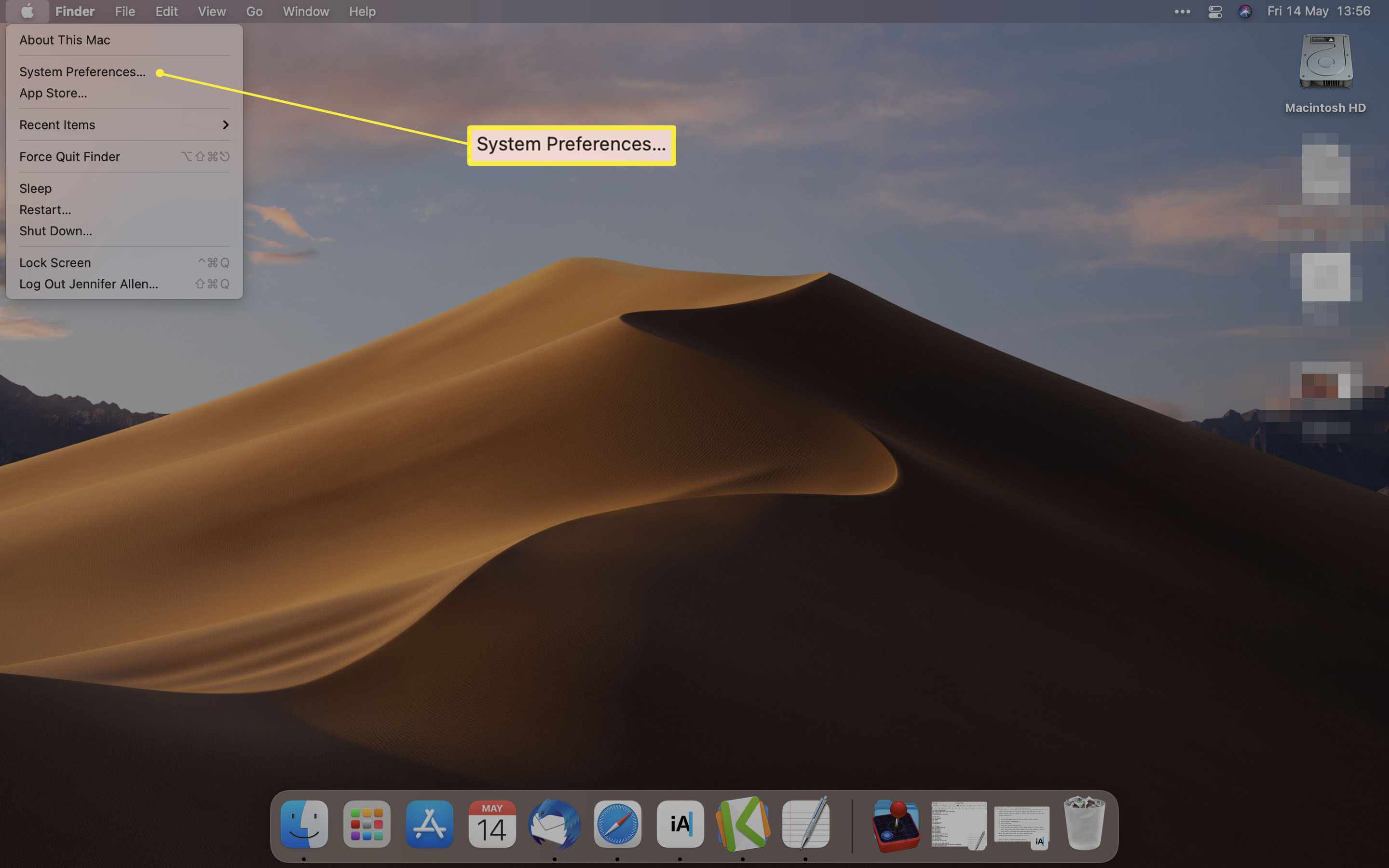
-
Klepněte na Sdílení.
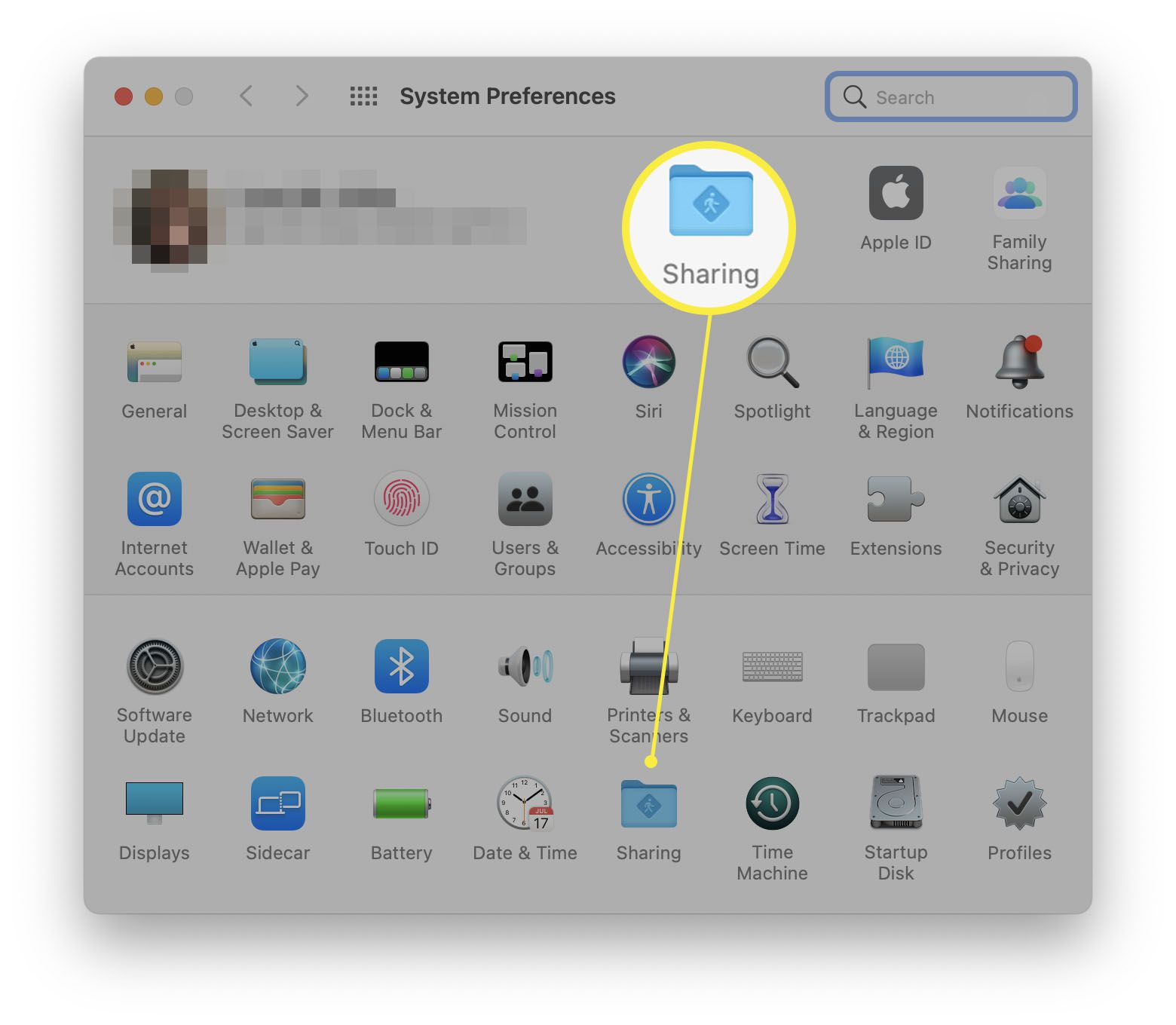
-
Zaškrtněte políčko Sdílení obrazovky.
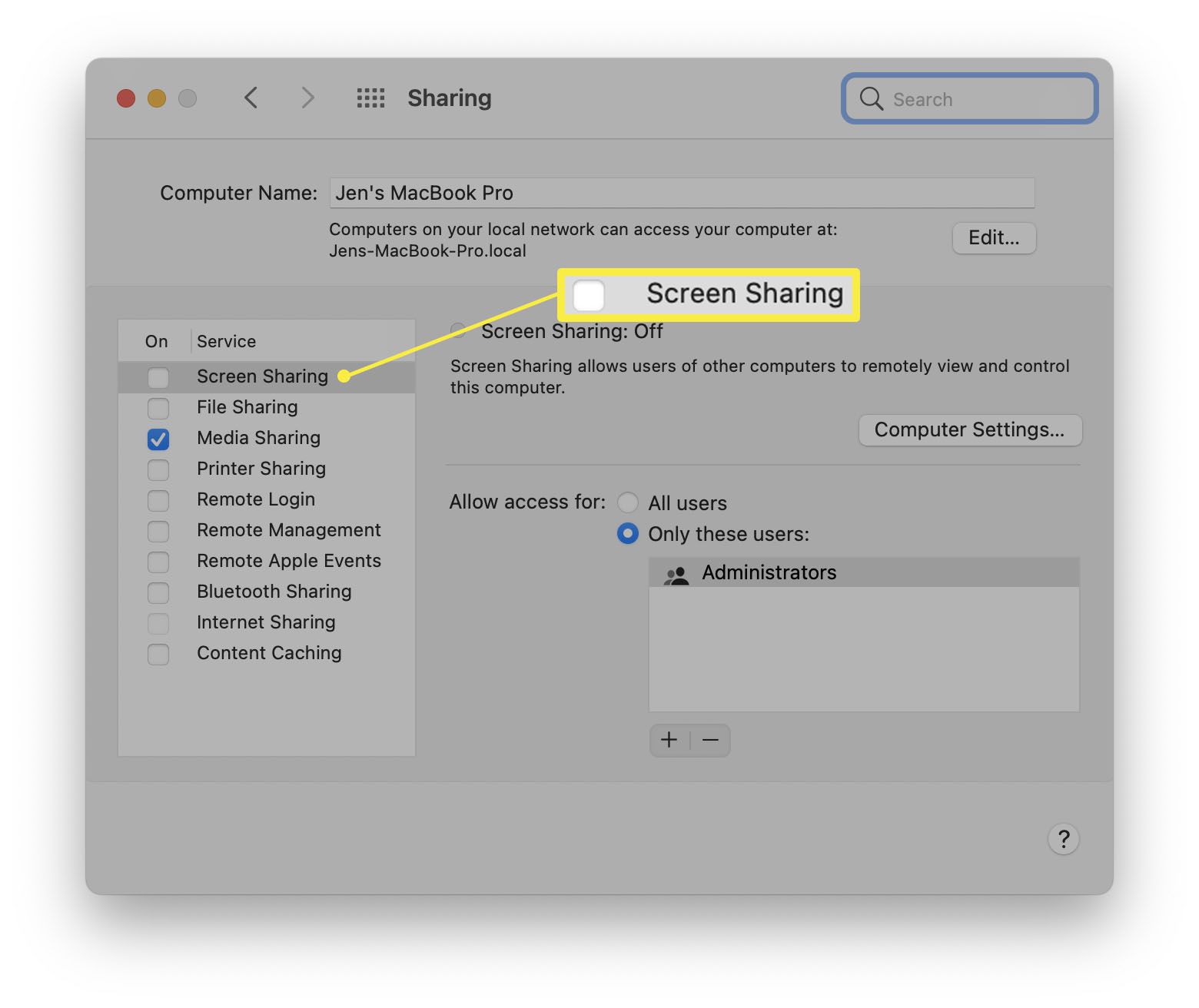
-
Klikněte buď na Všichni uživatelé nebo Pouze tito uživatelé omezit, kteří uživatelé počítačů Mac mohou sdílet svou obrazovku. U mnoha systémů stačí aktivovat pouze účet správce. Můžete také kliknout na Nastavení počítače a změnit, zda je k tomu nutné povolení.
Jak zahájit relaci sdílení obrazovky
Pokud chcete začít prohlížet obrazovku jiného počítače Mac ve stejné síti, je tento proces velmi přímočarý. Tady je co dělat.
-
Na počítači Mac, který chcete sdílet, vyhledejte adresu počítače Mac. Je to obvykle něco jako vnc: //[IPAddress] nebo vnc: //[Name.Domain]
-
Na počítači Mac, který chcete použít k zobrazení, klikněte na Nálezce.
-
Klepněte na Jít> Připojit k serveru a zadejte adresu počítače Mac, který chcete zobrazit.
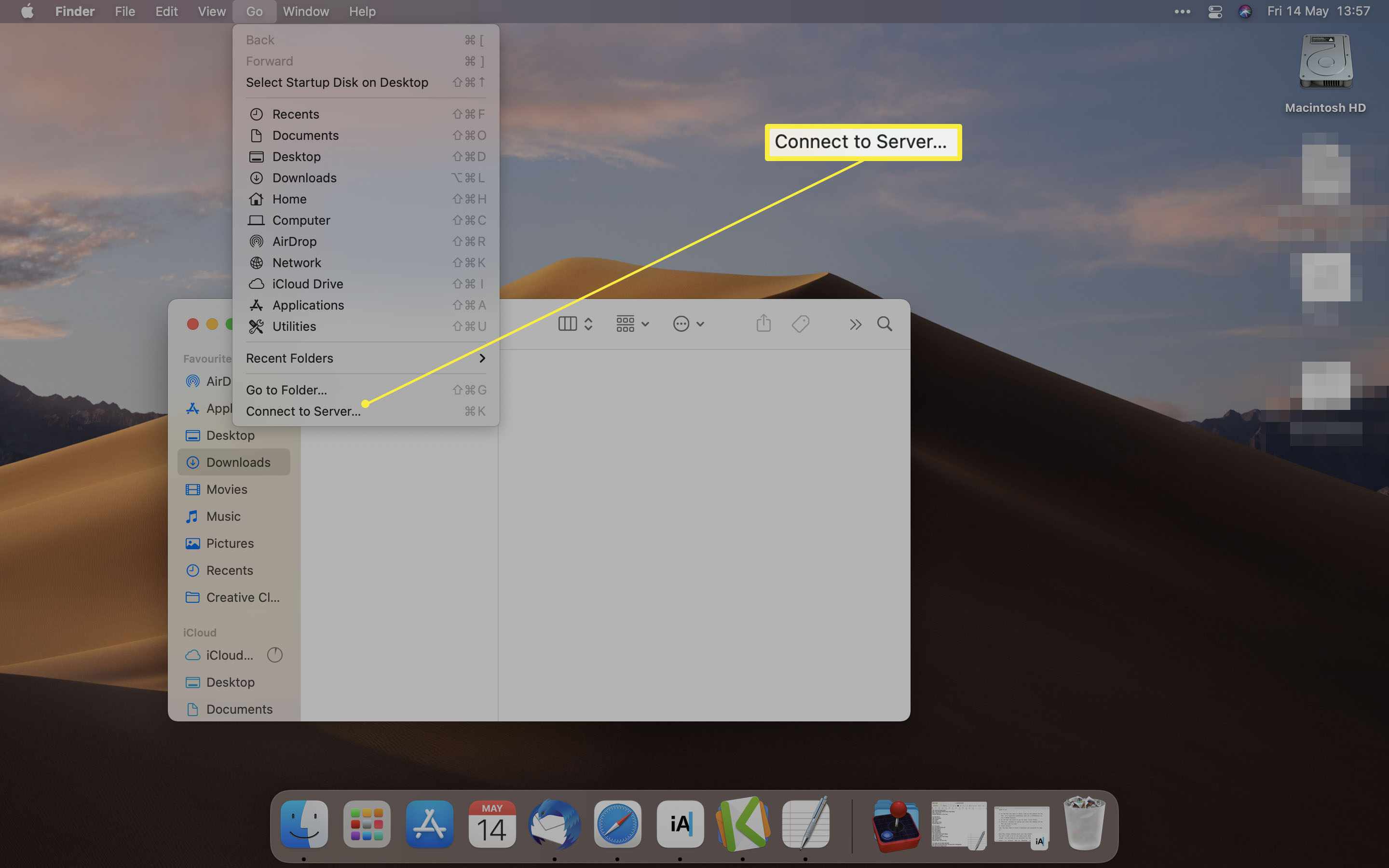
-
Klepněte na Připojit.
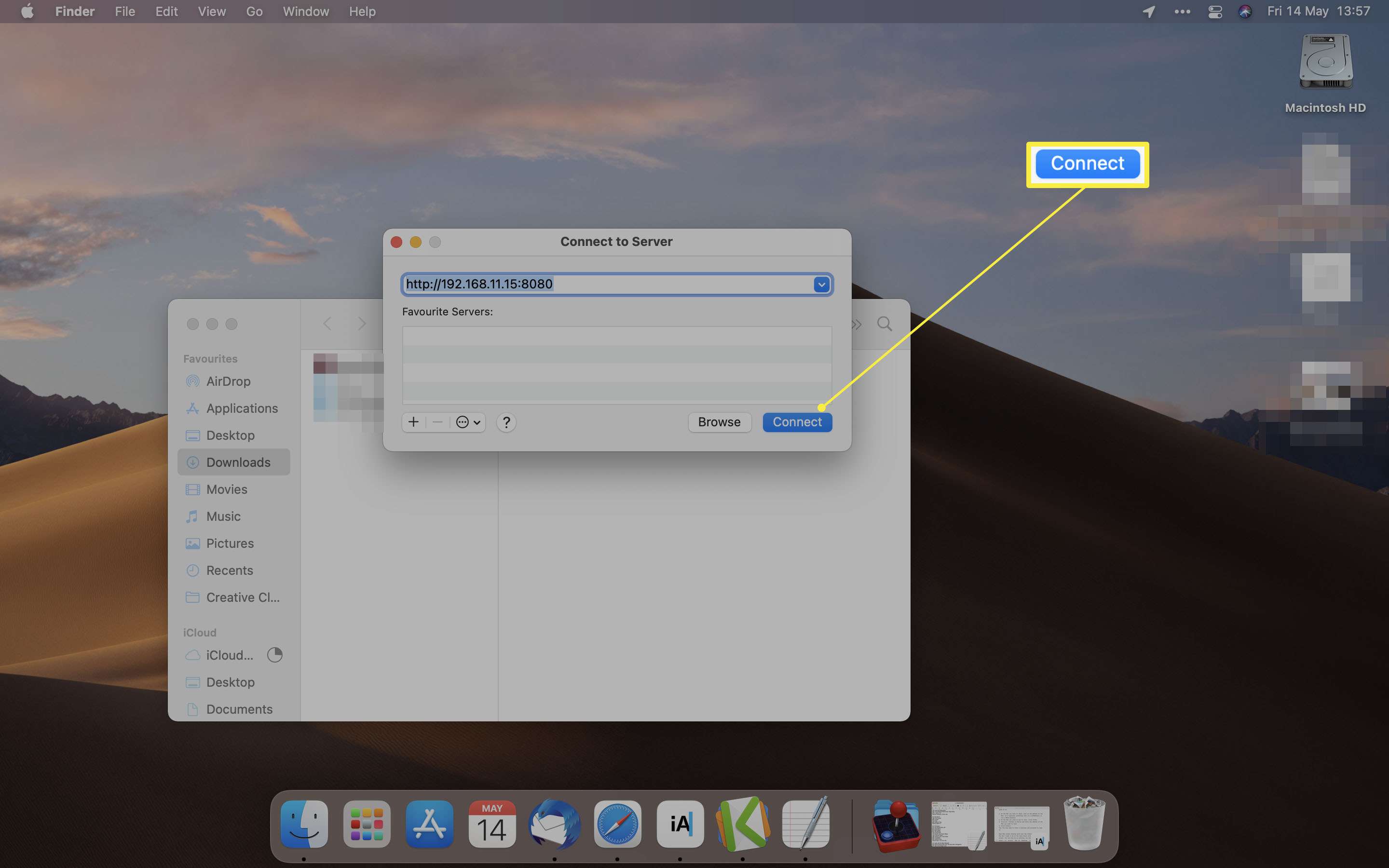
Možná budete muset zadat uživatelské jméno a heslo pro přihlášení.
Funguje sdílení obrazovky Mac přes internet?
Chcete-li sdílet obrazovku, nemusíte být ve stejné místní síti. Můžete tak učinit také vzdáleně přes internet. Zde je návod, jak na to.
-
Otevřete Spotlight klepnutím Command + Space na klávesnici.
-
Typ Sdílení obrazovky.
-
Zadejte Apple ID počítače uživatele, ke kterému chcete přistupovat.
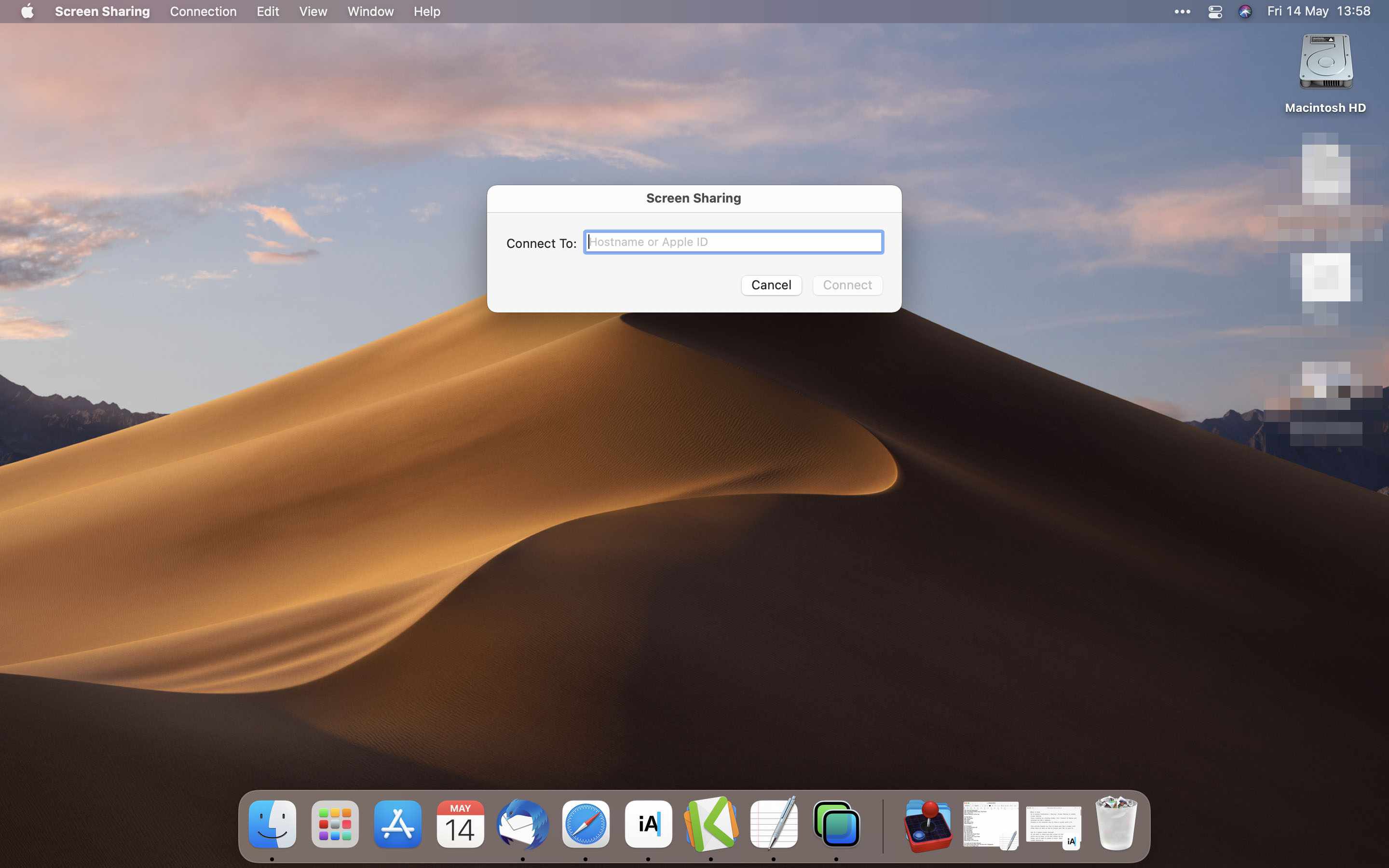
-
Klepněte na Připojit.
-
Klepněte na Připojit znovu.
-
Jakmile vám druhý uživatel umožní přístup, můžete zobrazit nebo ovládat, co se stane na jeho obrazovce.
Jak změnit možnosti zobrazení při sdílení obrazovky
Jakmile nastavíte sdílení obrazovky Mac, můžete změnit spoustu možností s tím spojených. Chcete-li tak učinit, klikněte na nabídku Zobrazit. Zde je rozpis toho, co se možnosti mění.
- Zobrazit panel záložek. Tato možnost skryje nebo zobrazí panel karet.
- Zapnutí / vypnutí škálování. Když je změna měřítka zapnutá, zobrazí se na obrazovce celá obrazovka sdíleného počítače Mac. Vypněte jej a sdílená obrazovka se zobrazí v plné velikosti, takže budete možná muset procházet, abyste viděli vše.
- Přepněte do režimu sledování / přepněte do režimu ovládání. Toto střídá pouze sledování toho, co se odehrává, nebo ovládání akce.
- Adaptivní kvalita. Pokud váš Mac běží na pomalé síti, může to kvalitu přizpůsobit rychlosti sítě.
- Plná kvalita. V rychlé síti to zajistí, že uvidíte vše v plném rozlišení.
- Zobrazit / skrýt panel nástrojů. Tato možnost zobrazí nebo skryje panel nástrojů používaný k úpravě měřítka a sdílení schránky.
- Vstupte na celou obrazovku. Tato možnost přepne okno sdílení obrazovky do zobrazení na celou obrazovku.
- Displeje. Pokud má Mac, který si prohlížíte, několik displejů, můžete mezi nimi přepínat tímto způsobem.
Jak mohu zrcadlit počítač Mac na televizi?
Nejlepší způsob, jak zrcadlit Mac na televizi, je použít AirPlay. Zrcadlení notebooku na televizi vám zabere jen pár kroků a budete vědět, kde hledat. FAQ
-
Jak mohu vzdáleně přistupovat k jinému počítači Mac?
Chcete-li vzdáleně přistupovat k jinému počítači Mac, musíte nejprve (pokud je to váš Mac) nebo vlastník zařízení nastavit Vzdálené přihlášení a poté vás určit jako schváleného uživatele. Na zařízení, ke kterému chcete vzdáleně přistupovat, přejděte na Systémové preference > Sdílení a vložte zaškrtnutí do Vzdálené přihlášení krabice. Poté zadejte, kdo má povoleno vzdálené přihlášení k Macu. Můžete určit Všichni uživatelé, což znamená kdokoli z uživatelů počítače a kdokoli ve vaší síti. Nebo zvolte Pouze tito uživateléa poté vyberte vzdálené uživatele. Po nastavení vzdáleného přihlášení otevřete terminál (Mac) nebo klienta SSH a zadejte příkaz SSH (obecný formát je ssh uživatelské jméno @ IPAddress) a stiskněte Enter nebo Vrátit se, pak zadejte své heslo a stiskněte Enter nebo Vrátit se. Budete mít přístup k Macu na dálku.
-
Mohu na Macu sdílet obrazovku se zvukem?
Ano. Když s někým úspěšně sdílíte svou obrazovku, ve výchozím nastavení poskytuje připojení plný zvuk. Možná však již telefonujete s druhou osobou a toto zvukové připojení nechcete. Chcete-li ztlumit mikrofon na sdílené obrazovce, zaškrtněte políčko aktivní připojení na sdílené obrazovce a poté klikněte na Ztlumit mikrofon z dostupných možností.
-
Jak zastavíte sdílení obrazovky na počítači Mac?
Po dokončení relace sdílení obrazovky vyberte Sdílení závěrečné obrazovky z nabídky v aktivním okně připojení. Můžete také zavřít okno. Chcete-li deaktivovat sdílení obrazovky, přejděte na Systémové preference > Sdílení a zrušte zaškrtnutí Sdílení obrazovky.